在我们使用台式电脑上网时,偶尔会遇到网页无法打开的情况。这种问题的出现不仅会影响我们的上网体验,还可能影响工作和学习。本文将针对台式电脑无法打开网页的常见原因进行分析,并提供一些有效的解决方法。
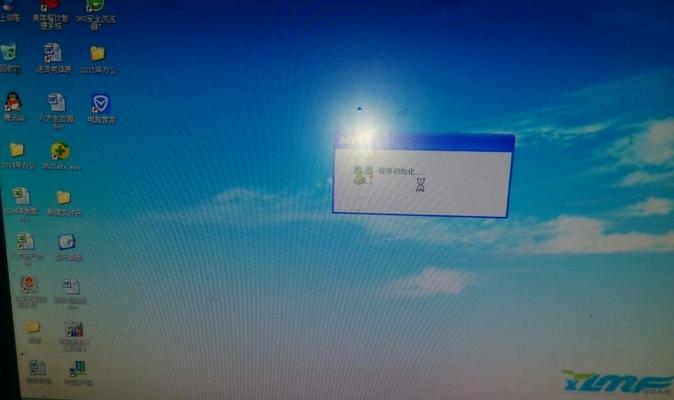
1.网络连接问题
-检查网络连接是否正常,确保网络线缆连接稳定。
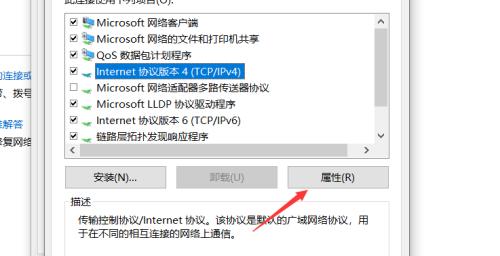
-重启路由器和电脑,尝试重新建立网络连接。
-检查网络设置,确保IP地址、DNS服务器等设置正确。
2.防火墙设置
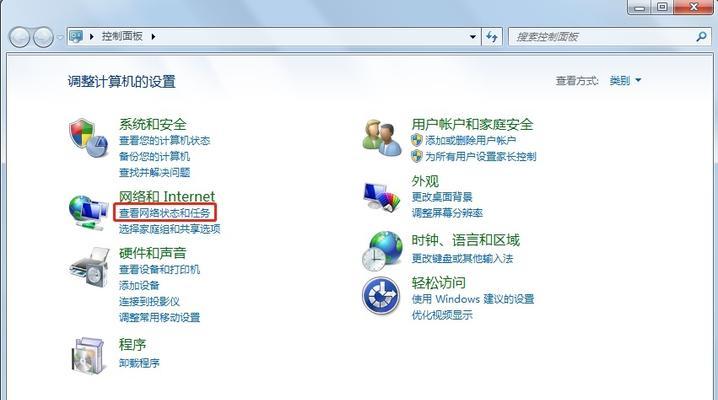
-检查防火墙设置,确保允许浏览器访问互联网。
-关闭防火墙或调整设置,以允许特定的网页访问。
3.浏览器问题
-更新浏览器版本或尝试其他浏览器。
-清除浏览器缓存和历史记录,重启浏览器后再次尝试。
4.DNS问题
-切换DNS服务器地址,使用公共的DNS服务器,如GoogleDNS或OpenDNS。
-通过命令行输入"ipconfig/flushdns"刷新本地DNS缓存。
5.网络代理设置
-检查代理服务器设置,如果不需要代理,请关闭代理设置。
-如果需要代理,确保代理服务器地址和端口正确。
6.病毒或恶意软件感染
-运行杀毒软件进行全面系统扫描,清除病毒和恶意软件。
-更新杀毒软件的病毒库,确保及时发现新的威胁。
7.主机文件设置
-检查主机文件是否被恶意修改,如果有异常,请恢复为默认设置。
8.DNS劫持
-使用DNS劫持检测工具,检查是否受到DNS劫持攻击。
-如果发现异常,尝试更改DNS服务器地址或联系网络运营商解决问题。
9.网络供应商限制
-如果是公司或学校网络,可能存在对特定网站的限制。
-与网络管理员联系,了解是否有特殊设置导致无法访问某些网页。
10.硬件故障
-检查电脑硬件是否正常工作,如网卡、网线等。
-尝试使用其他设备连接网络,确保问题不是由硬件故障引起的。
11.系统更新
-检查操作系统是否有待更新的补丁或驱动程序。
-及时进行系统更新,修复可能影响网页访问的问题。
12.清除临时文件
-清除系统临时文件和浏览器缓存,释放磁盘空间并提高系统性能。
13.网络速度问题
-测速检查网络速度是否达到正常水平。
-如果网络速度过慢,可以尝试重启路由器或联系网络供应商协助解决。
14.重置网络设置
-重置网络设置可以清除所有网络设置并恢复为默认设置。
-打开命令提示符窗口,输入"netshintipreset"命令执行重置。
15.寻求专业帮助
-如果以上方法都无法解决问题,可以寻求专业的技术支持和帮助。
-联系电脑维修店或网络供应商,让专业人员来解决无法打开网页的问题。
在遇到台式电脑无法打开网页的问题时,我们可以通过检查网络连接、防火墙设置、浏览器问题、DNS设置等逐步排查并解决。如果问题依然存在,可以尝试其他方法或寻求专业帮助。保持网络设备和系统的及时更新,并定期清理临时文件等也有助于提高台式电脑上网的稳定性和速度。
